Thường chữ viết và các biểu tượng trên điện thoại được để ở kích thước mặc định. Trong trường hợp người dùng muốn phóng to hoặc thực hiện cách thu nhỏ màn hình điện thoại thì có thể tham khảo các hướng dẫn dưới đây.
Hướng dẫn cách thu nhỏ màn hình iPhone
Một trong những cách thu nhỏ màn hình điện thoại iPhone đơn giản và được nhiều người áp dụng nhất chính là sử dụng tính năng Display Zoom. Tính năng này được trang bị trên thiết bị từ iPhone 6 trở đi, cho phép người dùng dễ dàng điều chỉnh kích thước hiển thị các biểu tượng và chữ viết nội dung trên màn hình iPhone. Ngoài ra, người dùng cũng có thể phóng to hoặc thu nhỏ màn hình, phù hợp với nhu cầu sử dụng, đặc biệt là với đối tượng người cao tuổi.
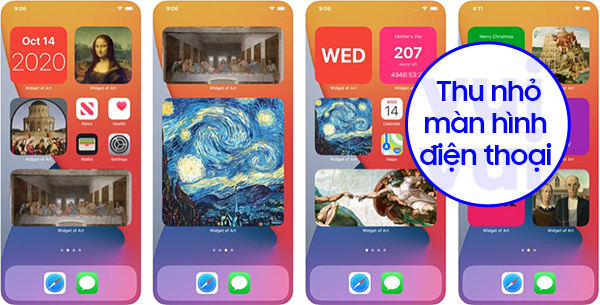
Yêu cầu để áp dụng thủ thuật Display Zoom chính là iPhone từ phiên bản iPhone 6 trở đi, có màn hình kích thước từ 4,7 inch trở đi. Với những thiết bị iPhone có màn hình nhỏ như iPhone SE hoặc iPhone 5s trở về trước thì không thể thực hiện được.
Dưới đây là những hướng dẫn chi tiết các bước cài đặt cách thu nhỏ màn hình trên iPhone như sau:
Cài đặt > Màn hình & Độ sáng > Xem > Thu Phóng
Bước 1: Trên điện thoại iPhone, bạn mở phần Cài đặt > chọn Màn hình & Độ sáng.
![]()
Bước 2: Chọn tiếp mục Xem tại mục Thu phóng màn hình.
Bước 3: Chọn mục “Thu phóng” nếu muốn phóng to màn hình hoặc chọn “Tiêu chuẩn” nếu muốn thu nhỏ > chọn Đặt.
Bước 4: Chọn mục Dùng thu phóng và đợi khoảng vài giây để iPhone tự động chuyển sang chế độ phóng to hoặc thu nhỏ theo yêu cầu tùy chọn tại Bước 3.
![]()
Như vậy, chỉ với 4 bước đơn giản là người dùng đã thành công thực hiện cách thu nhỏ màn hình hoặc phóng to màn hình iPhone đơn giản và nhanh chóng.
>> MẸO HAY IPHONE:
- Chạy 2 ứng dụng song song trên iPhone bằng tính năng chia đôi màn hình
- Cách tùy chỉnh cài đồng hồ cho màn hình khóa iPhone
Hướng dẫn cách thu nhỏ màn hình Android
Để thực hiện cách thu nhỏ màn hình điện thoại Samsung hoặc các thiết bị Android tương tự khác, người dùng có thể tham khảo một trong 2 cách thực hiện sau:
Cách 1. Thu nhỏ màn hình Android sử dụng chế độ một tay
Trên điện thoại Android hiện đã được trang bị Chế độ một tay, cho phép người dùng dễ dàng thực hiện thu, phóng màn hình điện thoại nhanh chóng. Dưới đây là hướng dẫn chi tiết cách thu nhỏ màn hình điện thoại thực hiện trên Samsung Galaxy Note 8 dành cho người dùng tham khảo như sau:
Tóm tắt: Cài đặt > Tính năng nâng cao > Thao tác một tay > Kích hoạt!
Bước 1: Mở mục Cài đặt > chọn Tính năng nâng cao.
Bước 2: Chọn mục Thao tác một tay.
![]()
Bước 3: Bật để kích hoạt tính năng thao tác một tay này trên điện thoại Samsung là xong.
![]()
>> XEM THÊM: Chia sẻ 3 cách sắp xếp ứng dụng trên Samsung khoa học, dễ nhìn
Cách 2. Thu nhỏ màn hình Android bằng tính năng Pop-up View
Chế độ đa nhiệm Pop-up View cho phép người dùng mở nhiều cửa sổ cùng lúc trên màn hình với kích thước thu nhỏ và có thể dễ dàng di chuyển xung quanh màn hình. Chi tiết cách sử dụng chế độ Pop-up View trên điện thoại Samsung Galaxy S7 và S7 Edge người dùng có thể tham khảo thực hiện như sau:
Tóm tắt: Cài đặt > Tính năng nâng cao > Thao tác xem Pop-up
Bước 1: Mở Cài đặt > Chọn Tính năng nâng cao > Chọn bật công tắc tại mục Thao tác xem Pop-up.
![]()
Bước 2: Sau khi bật chế độ Pop-up View, bạn có thể sử dụng tính năng này bằng cách: Khởi chạy một ứng dụng trên màn hình chờ điện thoại. Sau đó kéo chéo ứng dụng xuống từ 2 đầu cạnh bên.
![]()
Màn hình ứng dụng ngay sau đó sẽ hiển thị trong chế độ xem Pop-up.
![]()
Như vậy, bài viết trên đây đã hướng dẫn người dùng các cách thu nhỏ màn hình điện thoại Android và iPhone vô cùng đơn giản và tiện lợi. Người dùng có thể tham khảo và tự thực hiện nhanh chóng nhé!